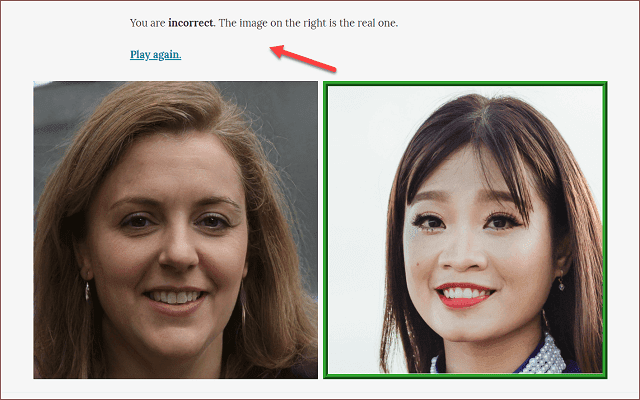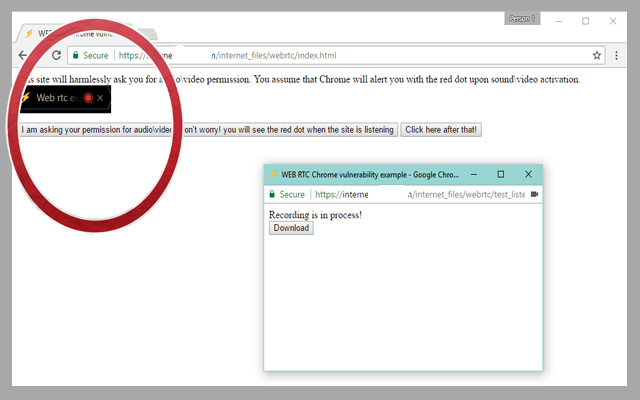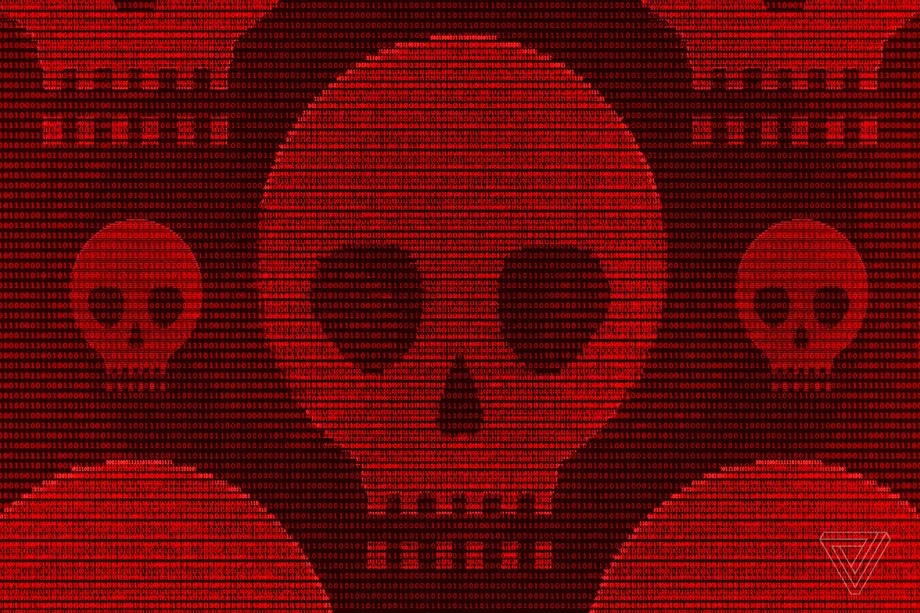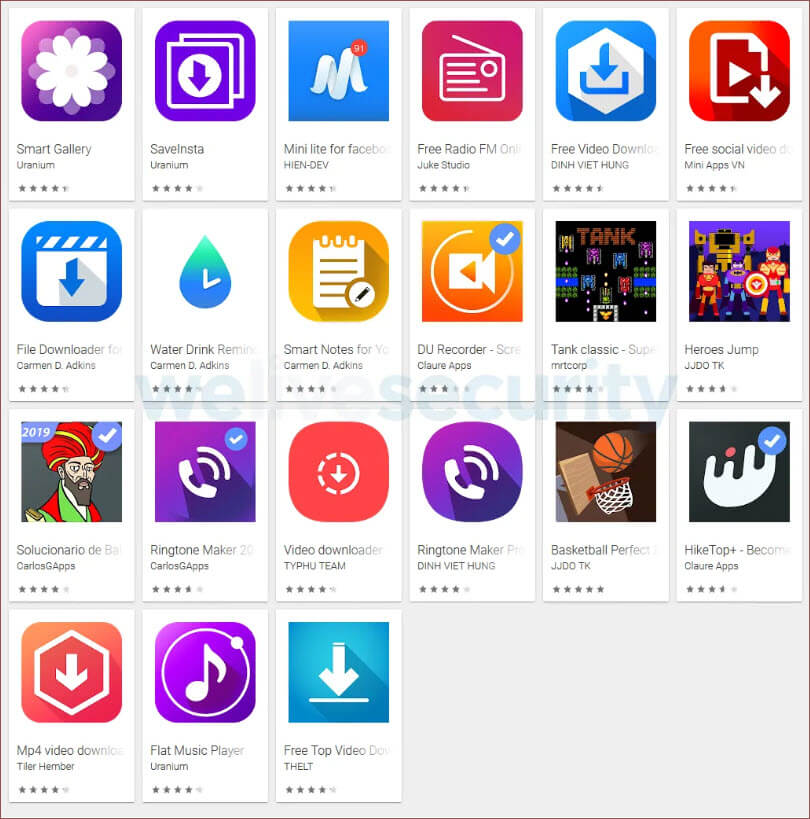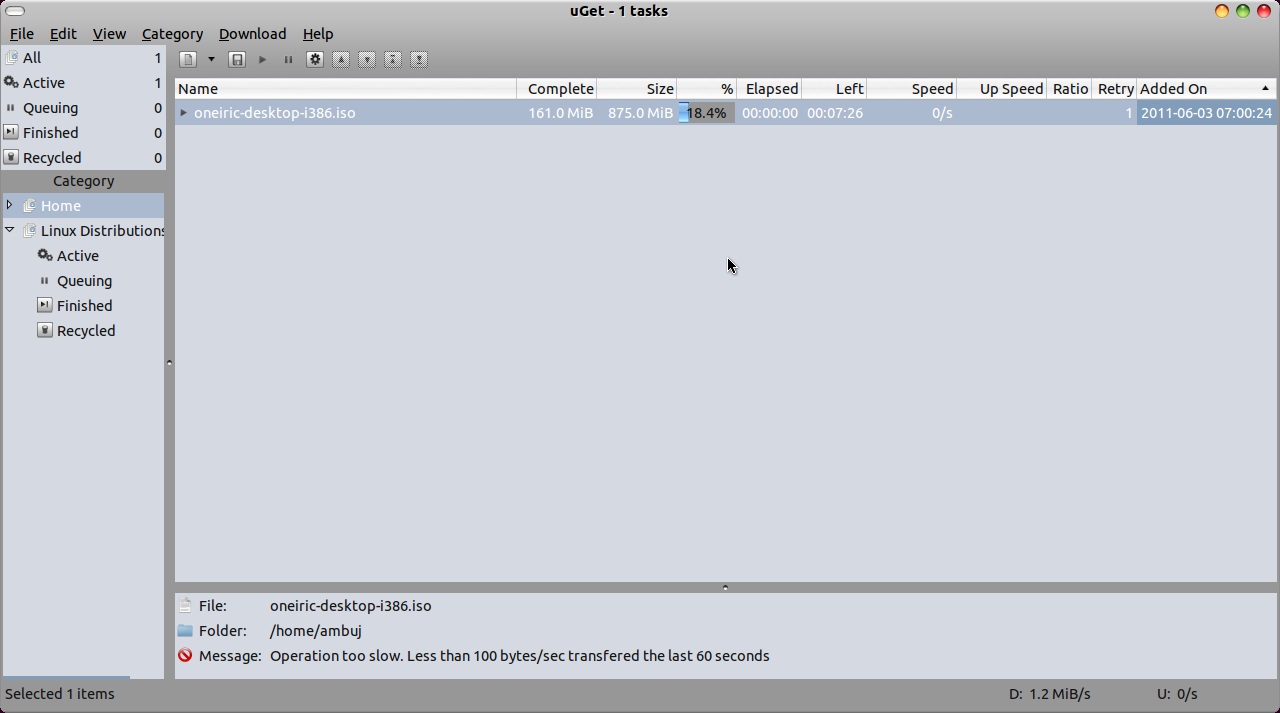كيفية إعادة تعيين تطبيق Outlook عند عدم العمل على Android
يعد Microsoft’s Outlook لنظام التشغيل Android تطبيقًا رائعًا للبقاء على اتصال مع جميع حسابات البريد الإلكتروني الخاصة بك ، بما في ذلك Outlook و Gmail و Microsoft 365 و Exchange وحتى حسابات Yahoo. بالإضافة إلى ذلك ، يمكنك أيضًا بسهولة إدارة التقويمات والملفات باستخدام تجربة واحدة.

إنه تطبيق هاتف محمول مثالي تقريبًا ، التحذير الوحيد في Outlook هو أنه في مرحلة ما ، ستلاحظ أن رسائل البريد الإلكتروني الجديدة ستستغرق وقتًا طويلاً لتظهر في صندوق الوارد الخاص بك أو أنها لن تتم مزامنتها على الإطلاق.
إذا كنت قد حاولت بالفعل إعادة تشغيل التطبيق وإعادة تشغيل هاتفك ، ولكن تطبيق Outlook لا يزال لا يقوم بمزامنة رسائل البريد الإلكتروني والتقويمات والملفات ، فمن الممكن إعادة تعيين التطبيق لإصلاح المشكلة.
في هذا الدليل ، ستتعرف على خطوات إعادة تعيين تطبيق Outlook عندما لا يعمل على Android.
كيفية إعادة تعيين Microsoft Outlook لنظام Android
إذا كنت تستخدم Android Nougat أو Marshmallow ، فيمكنك إعادة تعيين تطبيق Outlook باتباع الخطوات التالية:
افتح الإعدادات .
ضمن قسم “الجهاز” ، انقر على التطبيقات .
تبويب في Outlook .
إعدادات تطبيق Android
اضغط على التخزين .
اضغط على مسح البيانات و مسح الذاكرة المخبئية زر لإعادة التطبيق.
بمجرد إكمال الخطوات ، سيتم إعادة تعيين تطبيق Outlook إلى إعداداته الافتراضية ، وستحتاج إلى تسجيل الدخول إلى حسابات بريدك الإلكتروني ، ولكن هذه المرة يجب أن تتم مزامنة رسائل البريد الإلكتروني والإشعارات مرة أخرى.
كيفية إعادة تعيين Microsoft Outlook لنظام Android 10
أعد تعيين Outlook على Android 10 باتباع الخطوات التالية:
افتح الإعدادات .
اضغط على التخزين .
اضغط على تطبيقات أخرى .
إعدادات تخزين Android
اضغط على Outlook .
اضغط على مسح البيانات و مسح الذاكرة المخبئية زر لإعادة التطبيق.
بعد إكمال الخطوات ، سيتم إعادة تعيين تطبيق Android إلى إعداداته الافتراضية ، وستحتاج إلى تسجيل الدخول إلى حسابات بريدك الإلكتروني مرة أخرى.
يتم توفير جميع المحتويات على هذا الموقع بدون ضمانات ، صريحة أو ضمنية. استخدم أي معلومات على مسؤوليتك الخاصة . احرص دائمًا على الاحتفاظ بنسخة احتياطية من جهازك وملفاتك قبل إجراء أي تغييرات. معلومات سياسة الخصوصية .